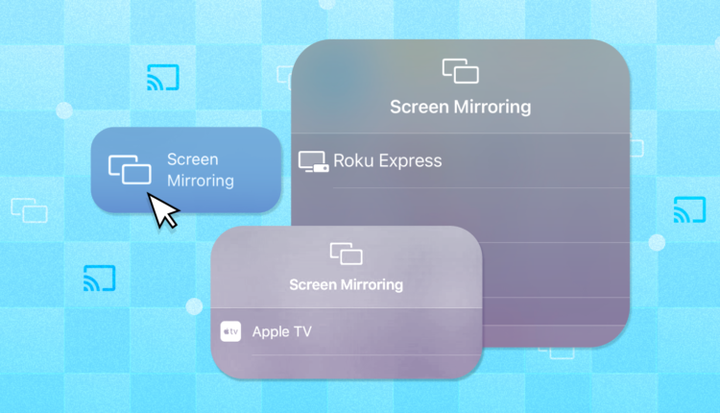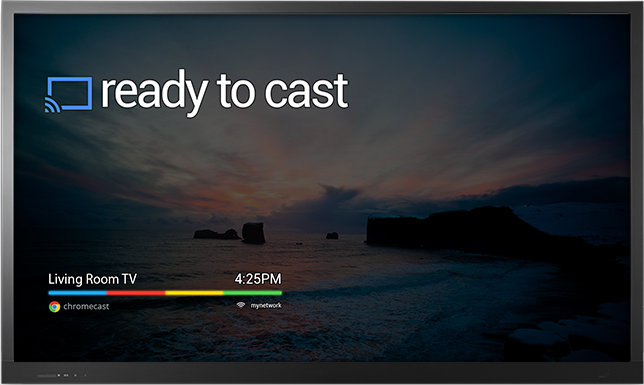Bildschirmspiegelung vom iPhone auf den Fernseher mit oder ohne AirPlay
- Sie können Ihren iPhone-Bildschirm auf verschiedene Arten auf einen Fernseher oder Mac-Computer spiegeln.
- AirPlay ist die einfachste Möglichkeit, ein iPhone auf ein Apple TV oder Samsung TV zu spiegeln.
- Sie können auch Roku, Chromecast oder eine Kabelverbindung verwenden, um ein iPhone auf einen Fernseher oder Mac zu spiegeln.
Wenn Sie viele Kilometer streamen
Auf Ihrem iPhone sind Sie nicht darauf beschränkt, Inhalte nur auf dem relativ kleinen Bildschirm zu genießen.
Sie können Ihr iPhone ganz einfach auf eine Vielzahl größerer Bildschirme spiegeln, darunter einen der vielen eleganten, aber erschwinglichen Fernseher oder Ihren Mac-Computer.
Hier ist ein Überblick über die beliebtesten Möglichkeiten, wie Sie Inhalte von Ihrem iPhone auf einen größeren Bildschirm mit höherer Auflösung spiegeln können.
So spiegeln Sie das iPhone auf den Fernseher
Um ein iPhone auf einen Fernseher zu spiegeln, können Sie AirPlay, Roku, Chromecast verwenden
, oder eine festverdrahtete Verbindung.
Schließen Sie Ihr iPhone mit einem AV-Adapter an einen Fernseher an
Um Ihr iPhone mit einer festverdrahteten Verbindung zu spiegeln, benötigen Sie ein Adapterkabel, das zum Eingang Ihres Fernsehers (oder Monitors) passt. Verwenden Sie nach Möglichkeit ein HDMI-Kabel für gestochen scharfes Audio und Video mit geringer Latenz.
Sie benötigen außerdem einen Lightning-auf-Digital-AV-Adapter. Sie können das Kabel bei Apple kaufen oder sich für eine Version eines Drittanbieters entscheiden – stellen Sie einfach sicher, dass ein Adapter eines Drittanbieters „High-Bandwidth Digital Content Protection” enthält. Schließen Sie dann den AV-Adapter an den Lightning-Anschluss Ihres iPhones und über das HDMI-Kabel an Ihren Fernseher oder Monitor an.
Verwenden Sie AirPlay, um Ihr iPhone auf Apple TV oder Samsung TV zu spiegeln
Die Spiegelung des iPhone-Bildschirms auf Apple TV ist über die Spiegelungsfunktion von AirPlay möglich.
SimonSkafar/Getty Images
Wenn Sie ein Apple TV haben, können Sie Ihren iPhone-Bildschirm mit AirPlay drahtlos auf das Apple TV übertragen .
Stellen Sie zunächst sicher, dass sich Ihr iPhone und Apple TV im selben Netzwerk befinden. Von dort aus können Sie „Screen Mirroring” über die Systemsteuerung des iPhones aktivieren, auf die Sie zugreifen können, indem Sie von der oberen rechten Ecke Ihres iPhone-Bildschirms (oder von der Unterseite des Bildschirms bei älteren iPhones) nach unten wischen.
Sie können AirPlay auch verwenden, um Ihr iPhone auf ein Samsung-Fernsehgerät zu spiegeln, indem Sie die gleichen Schritte ausführen – solange das Fernsehgerät mit „AirPlay 2″ kompatibel ist.
Übertragen Sie Ihr iPhone mit Roku auf einen Fernseher
Ein Apple TV ist keine Notwendigkeit, um Ihren iPhone-Bildschirm drahtlos zu spiegeln. Es gibt eine Vielzahl anderer Optionen, einschließlich des Roku-Streaming-Geräts, mit dem Sie Ihren iPhone-Bildschirm mit der Roku-App auf einen Fernseher spiegeln können.
Mit der Roku-App können Sie auch Inhalte von Ihrem iPhone auf den Fernseher übertragen. Dies unterscheidet sich von der Bildschirmspiegelung, sodass Sie auf Inhalte beschränkt sind, die von Roku unterstützt werden.
Wenn Sie ein Roku-Modell besitzen, das diese Funktion unterstützt, können Sie schließlich auch die AirPlay-Funktion von Apple verwenden, um Inhalte von Ihrem iPhone auf einen Fernseher zu übertragen.
Streamen Sie das iPhone mit Chromecast auf den Fernseher
iPhone Media Casting ist über die Google Home App mit Chromecast TV kompatibel.
Obwohl Chromecast ein Streaming-Gerät des Apple-Konkurrenten Google ist, können iPhone-Nutzer mit der Google Home-App weiterhin von ihrem iPhone auf einen Chromecast-fähigen Fernseher streamen.
Sie können Ihren iPhone-Bildschirm auch mit einer Drittanbieter-App wie Chromecast Streamer auf einen Chromecast-Fernseher spiegeln.
So spiegeln Sie das iPhone auf den Mac
Sie können Ihren iPhone-Bildschirm auch auf verschiedene Arten auf einen Mac spiegeln.
Sie können eine Verbindung zwischen Ihrem iPhone und Mac mit einem Lightning-zu-USB-Kabel fest verdrahten, sodass Sie Ihren iPhone-Bildschirm mit der QuickTime-App spiegeln können.
AirPlay ist eine weitere Option für die Bildschirmspiegelung vom iPhone auf den Mac – aber Sie müssen auch eine Drittanbieter-App wie Reflector verwenden.